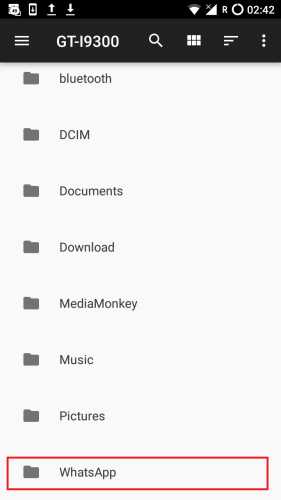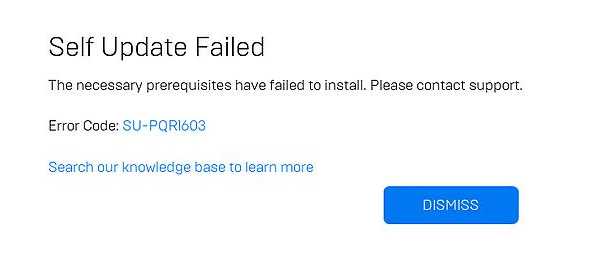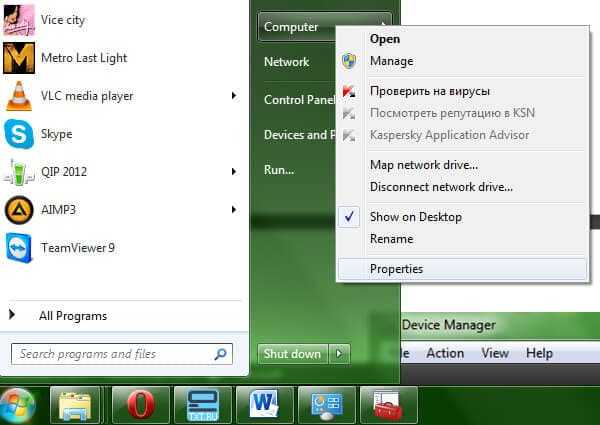Как написать на номер в whatsapp
Как отправить сообщение в WhatsApp без добавления контакта?
Вот почему многие сторонние приложения заботятся о решении этой простой задачи. У пользователей не должно быть сложностей с отправкой сообщения через WhatsApp без сохранения контакта. Единственная проблема в том, что эти приложения могут поставить под угрозу безопасность и функциональность вашего смартфона. Плюс, вернее, минус — они также могут быть несовместимы с некоторыми операционными системами.Чтобы помочь вам решить эту проблему, мы покажем, как отправлять сообщения через WhatsApp, не добавляя контакт в вашу адресную книгу. И, что самое приятное, этот метод не требует установки других приложений, он работает для операционных систем iOS и Android.
Как отправить сообщение WhatsApp без добавления контакта?
Этот процесс на первый взгляд может показаться запутанным для пользователей, которые не очень опытны и еще недостаточно свободно обращаются со своим смартфоном. Но как только вы завершите этот процесс один раз, после этого каждый последующий будет элементарным.
- Откройте ваш любимый браузер на вашем смартфоне;
- Введите следующую ссылку в строке поиска:
https://api.whatsapp.com/send?phone=XXX
Вместо XXX введите номер телефона человека, с которым вы хотите связаться, включая код страны, но без знака +; - Это означает, что если у человека есть российский номер (с префиксом +7), он будет выглядеть примерно так: https://api.whatsapp.com/send?phone=7999XXXXXXX;
- Нажмите «Ввод» на вашем смартфоне;
- Вы будете автоматически перенаправлены в WhatsApp с окном «Начать общение» к человеку, которого вы указали в своем телефоне.
Вот, собственно говоря, и весь секрет. Приятного необременительного общения вам!
Как отправить сообщение WhatsApp на номер человеку не из списка контактов
Сегодня WhatsApp является самым популярным и удобным мессенджером с одним недостатком: у него нет возможности для отправки сообщения на номер абонента, которого нет в списке контактов.
04 июля 2021 года Разное 2 минуты, 18 секунд читать 1266 Официального метода, чтобы отправить сообщение WhatsApp на номер не из списка контактов, к сожалению, пока нет. Поэтому мы расскажем об удобных, но негласных способах отправки сообщений, чтобы вам не надо было сохранять каждого собеседника в контактах.При помощи ссылки
Первый способ работает на Android и на iOS.
Инструкция:
1. В мобильном браузере копируем и вставляем в поисковую строку следующую ссылку: https://api.whatsapp.com/send?phone=79ХХХХХХХХХ или http://wa.me/ХХХХХХХХХХХ
2. Вместо “Х” нужно ввести телефон абонента с кодом его страны, удалив все пробелы, скобки, тире и другие знаки. К примеру, если код России (+7), значит он будет первой цифрой в ссылке, а за ним сам номер http://wa.me/7……….
3. Затем перед вами откроется веб-страница WhatsApp, отображающая номер адресата и кнопку сообщения.
4. При нажатии на неё вас автоматически перенаправит в приложение.
При помощи онлайн-сервисов
Написать и быстро отправить сообщение в WhatsApp без сохранения номера позволит бесплатный сервис whapp.info, работающий через использование ссылки. Для выполнения действия достаточно ввести данные абонента.
Руководство:
1. Для начала запускаем программу
2. Вводим в строку телефонный номер и нажимаем “ок”
3. Перед вами откроется веб-страница
4. Выбираем удобный способ для запуска мессенджера
При использовании внешних приложений
Есть отдельные приложения, с помощью которых вы можете отправить смс в WhatsApp абоненту, не добавленному в телефонную книгу. Не рекомендуем использовать их, потому что вашему смартфону может угрожать опасность, приводящая к блокировке учетной записи WhatsApp.
Приведем несколько проверенных программ: Click to chat, EasyMessage и Direct Message.
1. Скачиваем программу из AppStore / Play Market;
2. Открываем ее;
3. Вводим номер телефона;
4. Нажимаем “отправить сообщение”;
5. Затем запускается WhatsApp-чат.
WhatsApp стал чрезвычайно популярным благодаря удобству в использовании и понятному интерфейсу приложения. Правда удивительно, что отправку сообщений без добавления контактов до сих пор не включили в функционал приложения. Компании “Безлимит” действительно интересно, когда разработчики решат добавить её. Уверены, что наши читатели заинтересованы этим вопросом не меньше, поэтому будем ждать новых обновлений.
Как отправить сообщения в WhatsApp без добавления контакта
Автор admin Просмотров 7.1к. Опубликовано Обновлено
WhatsApp является одним из самых популярных приложений. Оно делает общение таким же простым, однако, раздражает то, что для того, чтобы написать кому-то сообщение, сначала нужно добавить этого человека в контакты, но бывает много случаев, когда нужно написать человеку пару сообщений и ничего больше.
Вот почему многие приложения сторонних производителей решают эту простую задачу за вас. Отправлять сообщения через ватсап без добавления контакта, не должно быть так уж сложно. Проблема в том, что эти приложения могут поставить под угрозу безопасность и функциональность вашего смартфона. Они также могут быть несовместимы с определенными операционными системами.
Рекомендуем прочесть: Как прочитать уделенные сообщения в Ватсап.
Чтобы помочь вам решить эту проблему, мы покажем, как отправлять сообщения через WhatsApp без необходимости добавлять контакт в адресную книгу. А самое главное, этот метод не требует установки других приложений и работает как для iOS, так и для Android операционных систем.
Как отправить сообщение WhatsApp без сохранения контакта?
Для начала вам необходимо создать ссылку WhatsApp для номера, которая позволит вам начать чат с кем-то. Нажав на ссылку, чат с человеком откроется автоматически.
На первый взгляд этот процесс может показаться несколько запутанным для пользователей, которые не очень опытны в использовании своего смартфона. Но как только вы попробуете один раз, дальше станет все понятно и просто.
- Откройте браузер на смартфоне.
- Введите в строке поиска следующую ссылку: https://api.whatsapp.com/send?phone=XXXXXXXXXXX (Вместо XXX введите номер телефона человека, с которым Вы хотите связаться, включая код страны, но без знака +). Для России 7****** для Украины 38*****
- Это означает, что если у человека есть номер (с префиксом +7), то он будет выглядеть примерно так: https://api.whatsapp.com/send?phone=79175550123.
- Нажмите «Enter» на вашем смартфоне.
- Откроется окно WhatsApp с вопросом, хотите ли вы отправить сообщение на этот телефонный номер. Нажмите на «отправить сообщение».
- Вы автоматически будете перенаправлены в приложение WhatsApp с окном «начало чата» с человеком, которого вы ввели в свой телефон.

Каждый раз, когда вы хотите связаться с кем-то для WhatsApp, будь то задать ему очень короткий вопрос или начать разговор, вы действительно хотите добавить его в свои контакты?
Если у вас на компьютере установлен Ватсап, вы также можете отправить сообщение человеку, на ноутбуке это сделать гораздо проще и быстрее.
Как отправлять сообщения в WhatsApp, не сохраняя номер получателя
Часто приходится отправлять через WhatsApp сообщения незнакомым людям? Не любите забивать телефонную книгу лишними контактами? Тогда вам наверняка понравится сервис Whatsapp Quick Messages: через него можно писать сообщения любым людям, не сохраняя их номера.

Просто откройте сайт и введите номер получателя с кодом страны. Затем войдите в свой аккаунт с помощью QR-кода на экране (на компьютере) или через приложение (на смартфоне). Готово! Теперь можно начать переписку с человеком.

Сервис может пригодиться в самых разных ситуациях. Например, если вы ищете съёмное жильё и вам приходится писать множеству незнакомых людей. Или если работаете рекрутёром и вынуждены постоянно рассылать сообщения о предстоящих собеседованиях.
Инструмент является аналогом официального метода, который требует использования специальной ссылки с номером в конце. Но Whatsapp Quick Messages быстрее и удобнее: достаточно добавить сервис в закладки браузера, и у вас всегда будет возможность отправить сообщение в считаные секунды.
Whatsapp Quick Messages →
10 частих питань про WhatsApp — Tokar.ua
Ви давно користуєтеся ватсапом, але ще не все про нього знаєте? Це легко виправити. Тут зібрано запитання, які часто задають їхній службі підтримки і відповідати на них їм набридло.
Як дізнатися, чи прочитали моє повідомлення
У вашому списку повідомлень біля чатів є зелені галочки. Одна з’являється поруч з повідомленням через секунду після відправки. Це означає, що повідомлення успішно доставлено на сервер WhatsApp. Друга зелена галочка означає, що програма на телефоні одержувача підключена до сервера і успішно отримала ваше повідомлення.
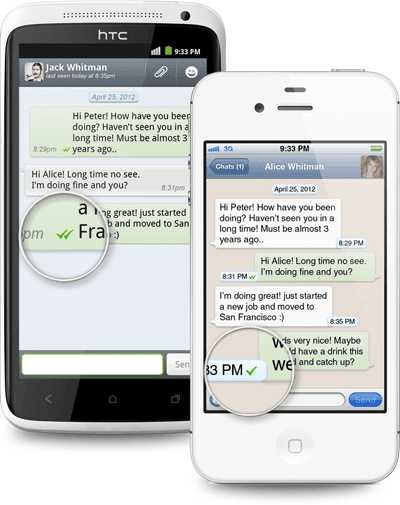
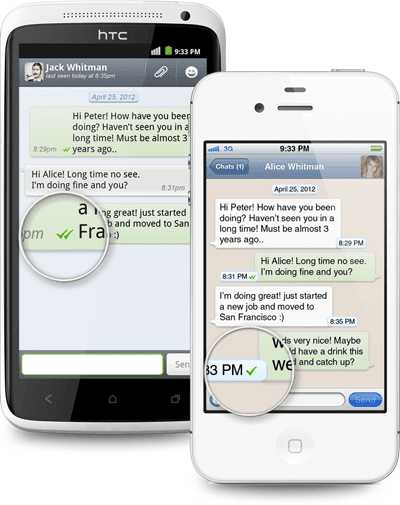
Важливо: дві зелені галочки біля повідомлення означають, що воно доставлено на телефон адресата, але не означають, що воно прочитано. Або що його зрозуміли.
Ну а якщо ви відправляєте повідомлення в груповий чат, повідомлення про доставку на телефон відображатися не буде.
Чому я не бачу часу останнього відвідування у контактів
Якщо ви активуєте функцію «ніхто» і не хочете показувати іншим свій статус в мережі, то не зможете бачити, коли вони були онлайн востаннє. Щоб бачити статус «онлайн» або «був в мережі», вам доведеться відключити послугу «ніхто».
Якщо це стосується конкретного абонента, тови можете бути забанені у нього в списку контактів. Не турбуйтеся і читайте далі, щоб з’ясувати, чи так це.
Співрозмовник прочитав повідомлення, але звіту про прочитання немає
Буває, що повідомлення прочитали, але звіту про це ви не побачите. Це може бути у випадку, якщо співрозмовник користується push-повідомленнями для WhatsApp. Якщо він побачить текст на заблокованому екрані, але якщо він не розблоковує телефон, то воно залишиться «непрочитаним».
Якщо повідомлення довге, то в повідомленні відображається тільки його частина. Найчастіше таке буває на iPhone.
Якщо поруч з повідомленням з’явились дві блакитних галочки, дізнайтесь, що це означає.
Якщо заблокувати користувача, чи дізнається він про це?
Напевно дізнатися цього він не зможе. Втім, ви можете відправити йому посилання на цей пост і він прочитає наступний пункт. Але й тоді напевно не дізнається. Так що відповідь «ні».
Якщо ви бачите сервіс, який за СМС або безкоштовно пропонує вам прочитати чуже листування в WhatsApp, тікайте. Це лохотрон, і чим більше СМС, тим більше ви не лох.
Як дізнатися, чи я заблокований у співрозмовника?
Дізнатися це напевно можна лише подивившись в телефон співрозмовника. Втім, якщо він вас заблокував, це може бути гарною причиною не давати вам телефон. Є кілька ознак, які можуть вказувати на те, що ви заблоковані:
- не оновлюється фото профілю співрозмовника
- немає повідомлення про доставку на його телефон
- не видно онлайн-статус абонента («в мережі» або коли був онлайн востаннє)
Ці три варіанти з великою ймовірністю можуть вказувати або на те, що ви комусь набридли і вас заблокували, або користувач зніс програму і не користується нею.
Також рекуомендую вам почитати про те, як палестинські хакери зламали сайт WhatsApp.
Чому не працює WhatsApp в Узбекистані?
В Узбекистані останнім часом не завжди працює надсилання і отримання медіафайлів через вацап. Сприймайте це з гумором. Спробуйте не дивуватись.
Що таке безкоштовні дзвінки
Тепер у WhatsApp можна дзвонити, читайте більше в цій статті.
Ніхто не знає, що таке безкоштовні дзвінки в WhatsApp, тому що їх там немає. Щоб дзвонити безкоштовно, можна користуватися Viber або Line. В крайньому випадку, Skype. У вацапі є тільки функція обміну голосовими повідомленнями.
Як прочитати переписку в WhatsApp
Ревниві хлопчики й дівчатка можуть заощадити собі трохи часу і прочитати останній пункт: дізнатися, з ким переписується людина в WhatsApp, неможливо. У всякому разі, не маючи в руках його телефону.
Якщо ви і правда хочете відстежити переписку вашого хлопця чи дівчини в ватсапі, станьте програмістом, вивчіть C# і XMPP, напишіть перехоплювач трафіку для wi-fi, влаштуйтеся на хорошу роботу, почніть себе поважати. А після цього знайдіть собі іншого хлопця / дівчину, якій зможете довіряти.
Чи є у WhatsApp API
Доступу для сторонніх додатків, а значить, і альтернативних клієнтів у ватсапа немає. Після покупки його фейсбуком шансів для появи api стало ще менше.
Схоже на те, що безпеці WhatsApp приділяє багато уваги. Хоча їх софт часто і критикують, потрібно віддати належне: дірки в ньому «латаються» швидше, ніж у OpenSSL.
Як зламати WhatsApp
Ніяк, і ось чому: у WhatsApp немає відкритої авторизації за логіном / паролем, система користується протоколом XMPP. Теоретично його можна зламати (і деякі це вже успішно робили), але всі дірки вчасно латаються, тому соціальна інженерія вам на допомогу.
Про злам WhatsApp голландським студентом я писав раніше.
Найпростіший спосіб прочитати чуже повідомлення — попросити вам його прочитати або обманом отримати до нього доступ. Як колись робив Кевін Митник.
А ще краще витрачати час на щось хороше. Читайте менше новин і більше книг.
Читайте також: Дев’ять секретів WhatsApp.
Related
Как скрыть номер телефона в ватсапе, whatsapp, можно ли скрыть на андроиде
В этом wikiHow вы узнаете, как скрыть свой реальный номер телефона в WhatsApp, когда вы используете Android, iPhone или iPad. Хотя WhatsApp не предоставляет возможность сделать телефонные номера приватными, вы можете заменить свой реальный номер любым другим номером, который вы можете проверить с помощью SMS. Вместо того, чтобы покупать новый тарифный план, вы можете бесплатно создать новый номер телефона с помощью Google Voice.
Изучите эту статью
- Создание номера телефона Google Voice
- Изменение вашего номера телефона на Android
- Изменение номера телефона на iPhone или iPad
Способ 1. Создание номера телефона Google Voice
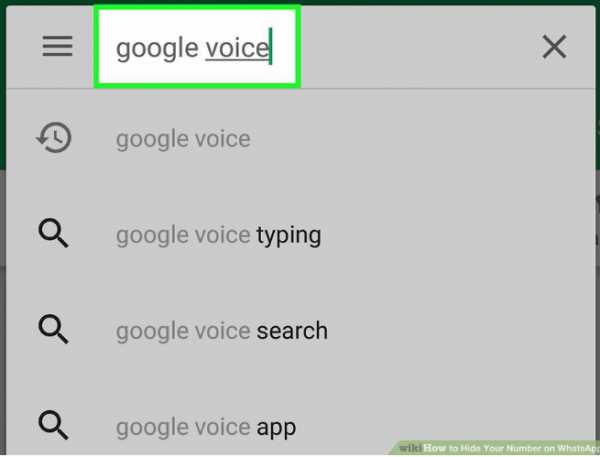
- Загрузите приложение Google Voice. Хотя скрыть ваш реальный номер телефона в WhatsApp невозможно, вы можете сохранить его в секрете, заменив его тем, кого никто не знает. Google Voice позволяет вам создать новый номер бесплатно. Чтобы загрузить приложение:
- Откройте Play Store —– или App Store —–,
- Нажмите на панель поиска или увеличительное стекло.
- Введите Google Voice и нажмите ↵ Войти или Поиск.
- Нажмите Google Voice.
- Нажмите УСТАНОВИТЬ или ПОЛУЧИТЬ.
- Следуйте инструкциям на экране, чтобы загрузить и установить приложение.
- Откройте Google Voice. Это зеленый чат с белым приемником телефона внутри. Вы найдете его в ящике приложений на Android и на домашнем экране на iPhone.
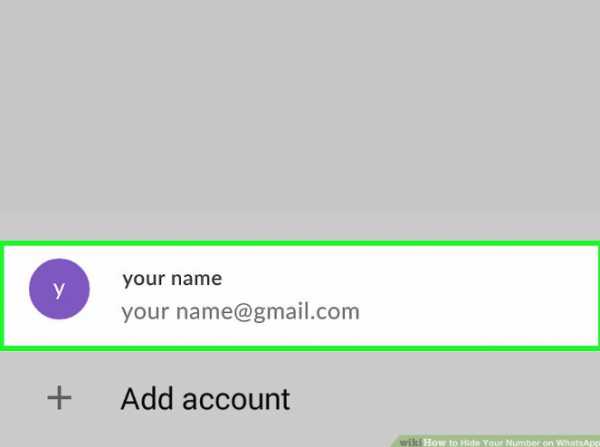
- Войдите в свой аккаунт Google. Следуйте инструкциям на экране, чтобы ввести данные для входа.
- Ваш номер телефона Google Voice будет подключен к учетной записи, которую вы используете для входа. Но не беспокойтесь, если вы пытаетесь защитить свою личность – никто (кроме сотрудников правоохранительных органов и сотрудников Google) не сможет отследить ваш новый номер телефона. вернуться к вашей учетной записи Google.

- Прочитайте условия и нажмите ПРОДОЛЖИТЬ.

- Нажмите ПОИСК.
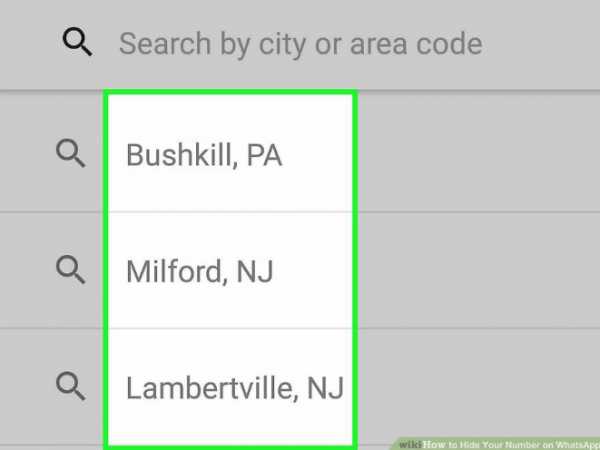
- Выберите место для вашего нового номера телефона. Вы можете выбрать номер по коду города или города.
- Если вы не нашли ни одного номера в своем районе, попробуйте код города или города поблизости.

- Нажмите Выбрать рядом с нужным номером телефона. Появятся дополнительные инструкции по настройке вашего нового номера телефона.

- Следуйте инструкциям на экране, чтобы подтвердить свой новый номер. Как только ваш новый номер телефона активен, вы можете сделать его новым номером телефона в WhatsApp.
- Вам будет предложено переслать номер телефона Google Voice на ваш обычный номер. Если вы не хотите, чтобы люди в WhatsApp звонили на ваш телефон, не выбирайте эту опцию.
- Теперь, когда вы настроили номер телефона Google Voice, см. Раздел Изменение номера телефона на Android или Изменение номера телефона на iPhone или iPad.
Способ 2. Изменение вашего номера телефона на Android

- Откройте WhatsApp. Это зелёно-белый чат-пузырь, содержащий приемник белого телефона. Обычно вы найдете его в ящике приложения.
- Если вы создаете новую учетную запись WhatsApp в первый раз, следуйте инструкциям на экране, чтобы создать учетную запись, и при появлении запроса введите номер телефона Google Voice. В этот момент перейдите к шагу 10 для проверки.
- Если вы используете iPhone или iPad, см. Изменение номера телефона на iPhone или iPad.

- Убедитесь, что ваш старый номер проверен. Вы не можете изменить свой номер телефона WhatsApp, если вы не подтвердили предыдущий номер. Вот как проверить на вашем Android:
- Коснитесь меню at в верхнем правом углу.
- Нажмите «Настройки» в нижней части меню.
- Нажмите на фотографию своего профиля. Если ваш номер телефона подтвержден, он появится здесь. Если это еще не было подтверждено, следуйте инструкциям на экране, чтобы проверить это сейчас.

- Коснитесь меню ⁝. Это в правом верхнем углу.

- Нажмите Настройки. Это в нижней части меню.

- Нажмите Аккаунт.

- Нажмите «Изменить номер».

- Введите свой текущий номер телефона. Это должен быть номер телефона, который вы использовали с WhatsApp.

- Введите новый номер телефона Google Voice. Введите это в нижнем поле.

- Нажмите Далее. Это вверху экрана.
- Нажмите Готово.

- Следуйте инструкциям на экране, чтобы подтвердить свой новый номер телефона. После подтверждения номера ваш реальный номер телефона будет скрыт от всех других пользователей WhatsApp.
- Информация о вашей учетной записи, включая ваши разговоры, будет перенесена на новый номер.
- Если вы переадресуете свой номер телефона Google Voice на свой обычный номер телефона, текст подтверждения от WhatsApp будет доставлен в ваше приложение для обычных текстовых сообщений. Если вы не перенаправили свой номер Google Voice, откройте Google Voice, чтобы получить текст подтверждения.
Способ 3. Изменение номера телефона на iPhone или iPad
- Откройте WhatsApp. Это зелёно-белый чат-пузырь, содержащий приемник белого телефона. Вы обычно найдете на главном экране.
- Если вы создаете новую учетную запись WhatsApp в первый раз, следуйте инструкциям на экране, чтобы создать учетную запись, и при появлении запроса введите номер телефона Google Voice. В этот момент перейдите к шагу 10 для проверки.

- Убедитесь, что ваш старый номер проверен. Вы не можете изменить свой номер телефона WhatsApp, если вы не подтвердили предыдущий номер. Вот как проверить на вашем Android:
- Нажмите на механизм настройки в правом нижнем углу.
- Нажмите Аккаунт.
- Нажмите на фотографию своего профиля. Если ваш номер телефона подтвержден, он появится здесь. Если это еще не было подтверждено, следуйте инструкциям на экране, чтобы проверить это сейчас.
- Нажмите Настройки передач. Это в правом нижнем углу.
- Нажмите Аккаунт. Это синий значок с ключом. Это открывает настройки вашей учетной записи.
- Нажмите «Изменить номер». Возможно, вам придется немного прокрутить вниз, чтобы увидеть это.
- Нажмите Далее в верхнем правом углу экрана.
- Введите свой старый номер телефона. Это номер телефона, который вы хотите скрыть.
- Введите новый номер телефона Google Voice и нажмите «Далее».
- Вы также увидите некоторые варианты для совместного использования вашего нового номера телефона с другими. Поскольку вы хотите сохранить свой номер закрытым, просто пропустите выбор этих опций.
- Нажмите Готово. Появится подтверждающее сообщение.
- Нажмите Да, чтобы подтвердить.
- Следуйте инструкциям на экране, чтобы подтвердить свой новый номер телефона. После подтверждения номера ваш реальный номер телефона будет скрыт от всех других пользователей WhatsApp.
- Информация о вашей учетной записи, включая ваши разговоры, будет перенесена на новый номер.
- Если вы переадресуете свой номер телефона Google Voice на свой обычный номер телефона, текст подтверждения от WhatsApp будет доставлен в ваше приложение для обычных текстовых сообщений. Если вы не перенаправили свой номер Google Voice, откройте Google Voice, чтобы получить текст подтверждения. Как создать шаблон для инстаграме изучайте у нас в блоге.
Полезные хитрости WhatsApp
Рассказываем про самые интересные и полезные функции WhatsApp, про которые вы могли не знать. Супер бонус в конце!
1) Веб-версия WhatsApp
Перейдите ссылке https://web.whatsapp.com/ на компьютере. Теперь откройте WhatsApp на телефоне, зайдите в Настройки → Web/Комп. и отсканируйте QR код с экрана компьютера с помощью камеры смартфона. Чтобы веб-версия работала, телефон должен быть включен, подключен к Wi-Fi и лежать недалеко от компьютера.
2) Форматирование текста
Чтобы получить полужирное начертание, перед и после слова/фразы нужно поставить звездочки (*). Курсив получается при помощи нижнего подчеркивания (_), а зачеркнутый текст делается с помощью тильд (~). Символы можно совмещать, пробела между символом и словом быть не должно, иначе не сработает.
3) Добавление даты в календарь (только iOS)
Когда вы отправляете в сообщении дату или время, они отображаются в виде гиперссылки. Нажмите на нее, чтобы добавить событие в календарь. Писать нужно «Четверг 6», а не просто «Четверг». Разрешите приложению доступ к календарю, иначе ничего не выйдет.
4) Приватность
Не хотите, чтобы все подряд могли видеть данные вашего профиля и когда вы были онлайн? Зайдите в Настройки → Учетная запись → Конфиденциальность и настройте доступ для каждого блока данных. Например, время посещения можно вообще скрыть ото всех, а статус и фото профиля сделать доступным только для вашего списка контактов. Здесь же можно отключить отчеты о прочтении. Так собеседник не узнает, что вы прочли сообщение, но и вы не сможете видеть, прочитаны ли ваши. Решились? Переведите бегунок в неактивный режим.
5) Отправляйте документы
Теперь документы можно отправлять прямо с диска Google или iCloud. Нажмите на плюсик слева от строки ввода текста, выберите «Документ» и iCloud/Google Drive. Чтобы фича работала, приложению нужно разрешить доступ к iCloud/диску Google в настройках.
6) Отключить уведомления
Наверняка у вас есть друг, который любит слать смешные картинки по ночам или групповой чат, в котором бесконечно что-то обсуждают. Отключите уведомления и живите спокойно. Нажмите на название группы/имя пользователя → Не беспокоить и выберите количество времени.
7) Резервное копирование
Если переписка вам дорога, лучше сделать резервную копию — так вы сможете восстановить все чаты на новом телефоне. Зайдите в Настройки → Чаты → Копирование → Создать копию. Тут же можно включить автоматическое копирование.
8) Отключить автосохранение изображений
Чтобы фотки не засоряли память смартфона, отключите их автосохранение: Настройки → Чаты → переведите бегунок в неактивный режим.
9) Убрать предпросмотр сообщений
Чтобы никто посторонний случайно не прочел ваши сообщения, отключите их предварительный просмотр. Зайдите в Настройки → Уведомления → Показывать миниатюры и переведите бегунок в неактивный режим.
10) Время прочтения сообщения
Чтобы узнать, когда собеседник прочел послание, зажмите сообщение, подержите, пока не появится меню и выберите пункт «Данные».
11) Добавить сообщение в избранное
Чтобы добавить сообщение в избранное, зажмите нужное, подержите, пока не появится меню и выберите звездочку ☆. Чтобы посмотреть все избранные сообщения, зайдите в Настройки → Избранные сообщения.
12) Ограничить фоновые данные
Экономит заряд батареи. Чтобы мессенджер загружал фото, аудио, видео и документы только по Wi-Fi, зайдите в Настройки → Данные и хранилище и настройте каждый блок отдельно. Тут же можно включить экономию данных при звонке — просто переведите бегунок в активный режим.
13) Списки рассылки
Чтобы одновременно отправить одно и то же сообщение нескольким контактам, есть списки рассылки. Откройте чаты → Списки рассылки → Новый список. Выбирайте нужные контакты, жмите «Создать» и пишите сообщение, как обычно. Для удобства списку можно присвоить название (например, «Коллеги»). Готово! Можно одновременно позвать на обед всю бухгалтерию разом.
14) Ярлык для чата (только Android)
Чтобы поместить ярлык наиболее часто используемых чатов на домашний экран, нажмите на нужный чат и немного подержите, пока не появится контекстное меню. Выбирайте пункт «Добавить ярлык для чата».
15) Бонус: тайно читаем сообщения
Чтобы две галочки предательски не посинели, тем самым сообщив, что вы прочли послание, действуем так. Не открывайте сообщение! Переведите телефон в авиарежим (чтобы Wi-Fi и мобильный интернет перестали работать), откройте WhatsApp, прочтите сообщение, полностью выйдите из приложения и отключите авиарежим.
PS: Как установить и использовать мессенджер мы уже писали.
Как добавить контакт в Whatsapp
Whataspp запрашивает доступ к контактам на вашем телефоне. Если вы разрешите приложению доступ к этой информации, отправка сообщений любому из ваших контактов станет намного проще, однако вы все равно сможете использовать Whatsapp, не предоставляя доступ своим контактам. Вы можете добавить контакт напрямую в WhatsApp. Этот метод одинаков для iPhone и телефона Android, однако интерфейс приложения немного отличается, поэтому мы подробно описали процесс для обоих из них отдельно.
Добавить контакт в WhatsApp - iPhone
Откройте WhatsApp и нажмите кнопку нового чата в правом верхнем углу. Вам нужно будет выбрать получателя сообщения чата, и экран «Новый чат» в основном откроется для ваших контактов. Вверху есть возможность добавить новый контакт. Потрогай это.
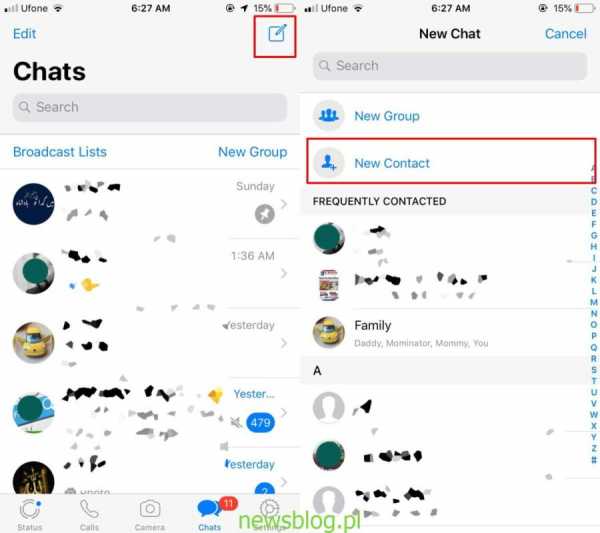

Чтобы добавить контакт в WhatsApp, вам действительно нужен только номер телефона. Если вы знаете, что человек использует WhatsApp, убедитесь, что у вас есть правильный номер, связанный с его учетной записью WhatsApp.Введите его в поле номера и дайте контакту имя, которое вы узнаете (подсказка: используйте его настоящее имя). Нажмите «Сохранить», когда закончите.
Если введенный номер не связан с учетной записью WhatsApp, на странице «Контактная информация» появится опция «Пригласить в WhatsApp».


Добавить контакт в Whatsapp - Android
Откройте Whatsapp и коснитесь всплывающей кнопки нового чата в правом нижнем углу. Вы попадете на экран «Выбрать контакт», где сможете выбрать получателей сообщения.Вверху есть опция «Новый контакт». Потрогай это.


Введите имя и номер телефона человека, которому вы хотите отправлять сообщения через Whatsapp. В Android вы можете выбрать, где сохранить контакт. Если вы сохраните его на своем устройстве, оно будет добавлено в контакты на вашем устройстве. Если вы решите сохранить его в приложении, он не будет добавлен в контакты вашего устройства. После ввода номера нажмите «Сохранить». Если номер не связан с учетной записью WhatsApp, вы увидите возможность пригласить пользователя в WhatsApp.


Как в iOS, так и в Android вы можете добавить дополнительную информацию для контакта в Whatsapp. Это может включать, помимо прочего, их домашний адрес, второй номер телефона и адрес электронной почты. В целом, если человек, которого вы добавили, также использует Whatsapp, изображение его профиля будет синхронизироваться с вашим списком контактов, однако вы можете изменить его на своем устройстве на что-то другое. Пользователь не узнает, что вы его изменили, и изменение не будет синхронизировано с его устройством.
.🥇 ▷ Как добавить новый контакт в WhatsApp »✅
Почему так сложно добавить учетную запись в учетную запись WhatsApp? Отчасти потому, что WhatsApp по умолчанию извлекает информацию из вашего телефона и иногда не находит того, что хочет. Особенно, если вы не используете функцию контактов по умолчанию. Вот как вы добавляете новый контакт в приложение WhatsApp.
Добавить контакт, используя список контактов телефона
Когда вы запускаете WhatsApp, они спрашивают вас, могут ли они использовать список контактов вашего телефона.Если вы нажмете «Да», они смогут взять ваш список контактов и добавить его в WhatsApp. Контакты могут не отображаться сразу как полезные участники в WhatsApp, но вы можете довольно легко добавить их.
Нажмите значок «Контакты» и нажмите маленькую оранжевую кнопку, обычно расположенную в правом нижнем углу экрана.

Выберите место для сохранения номера: на SIM-карте, в телефоне или в Google.
примечание: Вероятно, лучше всего сохранить его в телефоне или на SIM-карте.
Теперь нужно добавить номер и имя нового контакта. Если вы добавляете номер телефона человека, проживающего в вашей стране, добавьте его как обычно. Если это иностранный номер телефона, вам нужно будет добавить код страны. Это выглядит примерно так:
+ (код страны) (полный номер телефона).
Пропустить любой начальный 0 Приходит от самого номера телефона.
Вернитесь в WhatsApp и откройте вкладку «Чаты». Нажмите значок «Новый чат», затем вкладку «Дополнительные параметры», затем кнопку «Обновить».
Добавить контакт об использовании WhatsApp
Некоторые люди могут не найти вышеуказанные методы. Есть ряд причин для этого. Возможно, вы не давали согласия на использование WhatsApp вашего списка контактов, или, возможно, ваша телефонная книга не может быть прочитана WhatsApp и так далее.
В этом случае вы можете добавить контакты в WhatsApp вручную. Откройте свой ватсап. Внизу вы увидите маленький кружок со странным значком, который выглядит как разговорный пузырь, обложенный бумагой для заметок.

Нажмите эту кнопку, а затем нажмите появившуюся вкладку «Новый контакт». Это приведет вас к телефонной книге / списку контактов, к которым WhatsApp имеет доступ. Введите номер и фамилию нового контакта, затем сохраните.
Некоторые контакты по-прежнему не отображаются
Зайдите в адресную книгу телефона по умолчанию и перейдите к ее настройкам. На экране появится сообщение «Контакты для отображения». Выберите эту опцию, и она может показать, что некоторые контакты скрыты.Ваши скрытые контакты — это те, которые могут не отображаться в ваших контактах WhatsApp.
Если вы пытаетесь добавить контакт с помощью настольной версии WhatsApp, вам может не повезти, поскольку это просто интернет-трансляция того, что вы запускаете на своем телефоне. В лучшем случае вы можете добавить новую группу только в настольной версии.
Как создавать группы WhatsApp
Группа WhatsApp позволяет нескольким участникам просматривать и участвовать в чате WhatsApp на одном экране. Это похоже на те типы чатов, которые были популярны в конце 1990-х годов.Вот как создать группу WhatsApp:
- Начните с нажатия на вкладку «Чаты» в WhatsApp.
- Найдите «Дополнительные параметры» и коснитесь значка с тремя точками на вертикальной линии. Этот значок используется для поиска «новой группы» .
- Можно также коснуться значка чата, который представляет собой странный значок в правом нижнем углу экрана. Это тот же значок, который вы использовали для добавления контакта ранее. Затем нажмите «Новая группа».
- Выберите контакты, которые вы хотите добавить в группу.Их можно пригласить разными способами, но большинство людей добавляют людей из своего списка контактов, и они автоматически добавляются в группу.
Теперь вы можете ввести тему группы, которая является названием группы, а также строкой темы. Это станет описанием вашей группы. Также важно добавить групповое изображение, которое станет значком группы. Обязательно выберите то, что люди могут легко отличить от других контактов. Кроме того, группы без картинок просто раздражают. Они появляются с общим значком, который не бросается в глаза.Это может особенно раздражать и сбивать с толку, когда существует более одной группы без значка. Кроме того, вы хотите, чтобы люди сформировали какую-то привязанность и связь с вашей группой, чтобы они стали более активными членами.
Последние мысли
Если ваши контакты не отображаются в WhatsApp, попробуйте добавить их вручную с помощью WhatsApp. Это единственный надежный способ добавить контакты таким образом, чтобы приложение могло их использовать. Если ничего не помогает, вы всегда можете попросить другого человека добавить вас в WhatsApp, а затем отправить сообщение.Это автоматически добавит этого человека в вашу учетную запись, если этот человек не был заблокирован, и в этот момент вы можете проверить архивные разговоры, чтобы увидеть, не заблокирован ли там этот человек.
Все еще возникают проблемы с WhatsApp? У вас возникли проблемы с добавлением контактов? Почему бы не поделиться своим опытом в разделе комментариев ниже?
.МошенничествоOLX с использованием WhatsApp
Полиция предупреждает, что, непреднамеренно думая, что мы быстро продаем свои вещи, мы можем потерять деньги. Как работают мошенники? Они притворяются кем-то, кто очень заинтересован в покупке предмета, размещенного на платформе OLX, поэтому они связываются с эмитентом через WhatsApp и предлагают провести транзакцию через этот мессенджер.
Затем продавец получает от мошенников ссылку на страницу, выдающую себя за сайт OLX, для оформления заказа. преступника призывают внедрить в поддельную панель OLX в том числе данные карты, якобы для того, чтобы человек, выставивший вещь на продажу, мог получить деньги за вещь по объявлению.
 | blog.olx.pl/ / пресс-материалы
| blog.olx.pl/ / пресс-материалы «Чума» мошенничества
"При продаже чего-либо на OLX обращаться только через OLX.Любые платежи, сделанные OLX, а не ссылки, отправленные гиперактивными покупателями, которые пишут в WhatsApp. Это чума какая-то. Дядя друга продавал органы более чем на 20 000 PLN и чуть не отправил эту сумму на счет мошенников », — предупреждает один из пользователей OLX в социальных сетях, который хотел продать тележку на платформе.
Читайте также в BUSINESS INSIDER
Она сообщила, что получила такое сообщение в WhatsApp в пятый раз.
Платформа OLX знает о проблеме. В блоге она опубликовала призыв к покупателям быть осторожными. Он подчеркивает, что OLX не генерирует ссылки для оплаты покупки или предоставления данных для получения оплаты за предлагаемый товар.
Компания OLX также подготовила краткое руководство о том, как не стать жертвой фишинга (то есть метода фишинга):
- Если вы получили подозрительную ссылку, сначала проверьте ее на нашем сайте https://help.olx.pl/hc/pl . Просто вставьте ссылку в соответствующее поле и посмотрите, каким цветом она будет выделена, — советует платформа.
- Всегда обращайте внимание на то, от кого исходит сообщение - как в случае электронной почты, так и в случае SMS-сообщений имя отправителя может быть свободно изменено (и, таким образом, выдавать себя за настоящую компанию.
- Читая данное сообщение, задумайтесь, это нормальная форма общения для компании? Ты обычно получаешь от нее сообщения таким образом?
- Сообщение выглядит подлинным? На правильном польском языке и не содержит опечаток или других ошибок? Похож ли тон сообщения на другие сообщения, которые вы получали от этой компании раньше?
- Если сообщение создает ощущение давления, предлагая вам щелкнуть ссылку, подумайте дважды, прежде чем щелкнуть по ней.
Как разблокировать себя в WhatsApp?
Когда кто-то заблокирован, единственный способ разблокировать себя в WhatsApp — это удалить свою учетную запись, удалить приложение, переустановить его и создать новую учетную запись.
Как разблокировать себя в WhatsApp
Когда кто-то заблокирован, единственный способ разблокировать себя в WhatsApp — это удалить свою учетную запись, удалить приложение, переустановить его и создать новую учетную запись.
Единственный способ разблокировать себя в WhatsApp, не удаляя свою учетную запись, — это иметь контакт для удаления вашего контакта из списка заблокированных контактов.
Ознакомьтесь с полным руководством по разблокировке WhatsApp ниже.
WhatsAppКак разблокировать в WhatsApp
Чтобы разблокировать в WhatsApp, вам необходимо удалить свою учетную запись, удалить приложение и установить его заново. Как это сделать, смотрите ниже.
Начиная с блокировки контактом, который можно увидеть, проверив разговор. Если ваши сообщения не отмечены двойной галочкой или синей отметкой, когда вы уверены, что контакт был в сети, это означает, что они не доставляются, потому что контакт заблокировал вас.
Перейдите к настройкам WhatsApp, открыв приложение и на главном экране коснувшись значка с тремя точками в правом верхнем углу графического интерфейса.
Когда появится всплывающее окно с параметрами меню, выберите запись настроек, чтобы получить доступ к настройкам WhatsApp.
Теперь, чтобы разблокировать себя и удалить свою учетную запись, вам нужно перейти в «Настройки учетной записи», которая является первой опцией, доступной в меню настроек.
В настройках учетной записи внизу есть возможность удалить мою учетную запись.Выберите, чтобы продолжить разблокировку в WhatsApp, удалив свою учетную запись.
В меню «Удалить мою учетную запись» вам нужно прокрутить вниз, чтобы увидеть меню «Удалить мою учетную запись».
Прежде чем нажать «Удалить мою учетную запись», вы должны подтвердить номер телефона, связанный с учетной записью WhatsApp, которую необходимо разблокировать.
Введите свой номер телефона с соответствующим кодом страны и нажмите «Удалить мою учетную запись».
На следующем экране вас попросят подтвердить, что вы хотите удалить учетную запись, и сможете выбрать причину удаления учетной записи.
Неважно, какое значение вы выберете, поскольку WhatsApp предназначен только для создания статистики и ничего не изменит в вашей учетной записи.
После удаления WhatsApp из приложения рекомендуется удалить его с телефона. Перейдите в «Настройки»> «Приложения», найдите WhatsApp в списке загруженных приложений и нажмите «Удалить».
Система запросит подтверждение удаления приложения. Примите и дождитесь полного удаления приложения с телефона.
Затем перезагрузите телефон, переустановите WhatsApp из магазина приложений и создайте новую учетную запись с номером телефона.
Теперь вы можете общаться с контактом, который ранее заблокировал вас и разблокировал вас в WhatsApp!
WhatsApp Messenger в App Store — iTunes — AppleWhatsApp Messenger — Приложения в Google Play
Получить WhatsApp Desktop — Microsoft Store
Что означает один тег в WhatsApp
Одна галочка в WhatsApp означает, что сообщение было отправлено последним, но еще не получено получателем. Возможно, получатель не в сети, в настоящее время не имеет доступа к Интернету или заблокировал вас.
Одна метка в WhatsApp означает, что заблокировано? Это происходит только в том случае, если контакт находится в сети и не получает сообщения — в этом случае один маркер в WhatsApp означает, что он заблокирован.
Как удалить синие метки в WhatsApp
Чтобы удалить синие метки в WhatsApp, которые на самом деле называются уведомлениями о прочтении, перейдите в «Настройки»> «Учетная запись»> «Конфиденциальность» и снимите флажок «Уведомление», чтобы прекратить отображение синих меток контакту WhatsApp после прочтения сообщения. .
Как узнать, когда кто-то блокирует вас в WhatsApp
Не уверен, когда кто-то заблокирует вас в WhatsApp, как если бы кто-то заблокировал вас, точно так же происходит, если контакт находится в автономном режиме - сообщения не доставляются и звонки не могут быть упомянутым.
Однако, если двойные теги никогда не появляются в сообщениях, отправленных контакту, и вы не можете позвонить им, и вы уверены, что контакт находится в сети и имеет доступ в Интернет с помощью учетной записи WhatsApp, этот одиночный тег означает, что контакт блокирует вас в ватсапе.
Единственный верный способ узнать, блокирует ли кто-то вас в WhatsApp, — проверить его список заблокированных контактов и убедиться, что вы являетесь его частью.
Как разблокировать себя в WhatsApp, не удаляя свою учетную запись
Чтобы разблокировать себя в WhatsApp, не удаляя свою учетную запись, вам необходимо получить доступ к учетной записи контакта и разблокировать себя вручную, попросить об этом контакт или создать новую учетную запись WhatsApp с другой номер телефона SIM-карты и контакт с человеком, который вас заблокировал.
Если можете, попросите человека получить доступ к его списку заблокированных контактов в настройках> учетная запись> конфиденциальность> заблокированные контакты и удалить его имя из списка заблокированных контактов. Это единственный способ разблокировать себя в WhatsApp, не удаляя свой аккаунт.
Как разблокировать номер WhatsApp
Существует два способа разблокировать номер WhatsApp в зависимости от того, разговаривали вы по телефону или нет.
Если у вас был разговор с заблокированным номером WhatsApp, откройте разговор и перейдите в верхнее правое меню.Выберите вариант разблокировки, и все — номер будет мгновенно разблокирован из вашей учетной записи WhatsApp.
Если вы удаляете контакт и разговор, другой способ разблокировать свой номер WhatsApp — перейти в настройки> учетная запись> конфиденциальность> заблокированные контакты и найти заблокированный номер.
Нажмите на контакт, который нужно разблокировать, и удалите его из списка заблокированных контактов. Он сможет немедленно связаться с вами по WhatsApp.
Если я удалю свою учетную запись WhatsApp, я буду разблокирован
Да, удаление учетной записи WhatsApp, удаление приложения, перезагрузка телефона, установка WhatsApp и создание новой учетной записи — это на самом деле способ разблокировать WhatsApp.
Просто следуйте инструкциям ниже, чтобы разблокировать свою учетную запись WhatsApp и общаться с людьми, которые заблокировали вас по ошибке.
Легко разблокируйте себя в WhatsApp — лучшие приемы разблокировки.
Проблемы с WhatsApp? 7 проблем и 7 решений
WhatsApp в целом работает нормально, однако время от времени вы можете столкнуться с небольшими проблемами . Вот как исправить любые ошибки, которые могут появиться.
WhatsApp стал для многих ведущим средством связи. Поэтому ждем от него надежности. Приложение должно работать безупречно, когда мы хотим поговорить, обсудить важные вопросы или назначить встречу.
Однако бывают случаи, когда не все работает должным образом.Мы собрали и проанализировали самых распространенных ошибок в WhatsApp Messenger для Android. Мы проверили их значение и предложили пути их решения.
Сбой проверки SMS
После установки WhatsApp на телефон нам необходимо подтвердить наш номер телефона с помощью кода, отправленного в SMS. Однако иногда возникает ошибка, препятствующая авторизации. Тогда мы не сможем завершить настройку.
Чаще всего эта ошибка возникает при попытке установить WhatsApp Plus , который представляет собой модифицированную версию оригинального приложения.Однако эта проблема иногда затрагивает и стандартную версию мессенджера.
В этом случае попробуйте один из следующих :

- Проверить , что данный номер правильный. Выберите страну и введите номер без префикса и других символов
- Проверить , если интернет-соединение активно . Если сеть 4G, 3G или WiFi не активирована во время отправки запроса на проверку, мы получим сообщение об ошибке .
- Последняя попытка: Перезагрузите телефон и повторите процедуру проверки
Если вы по-прежнему не можете подтвердить свой номер с помощью SMS, используйте голосовую проверку . Затем аппарат сообщит код во время телефонного звонка. Тоже хороший вариант.
Сообщение: Дата телефона неверна
Иногда отображается ошибка с описанием Дата телефона неверна. Однако это не говорит о проблемах с датой и временем, а о данных на телефоне. Вы должны переустановить WhatsApp . Однако перед этим нужно очистить кеш мессенджера, чтобы проблема не повторилась.
Для этого перейдите в Настройки > Приложения , выберите WhatsApp, затем выберите Очистить данные и Очистить кэш .

Теперь приложение можно удалить. Перейдите в папку приложения, найдите значок WhatsApp, удерживайте его несколько секунд, затем перетащите на удалить.
Теперь переустановите WhatsApp, войдя в магазин Google Play, и выполните стандартные шаги.
Проблемы с загрузкой и отправкой мультимедийных файлов
Если вы не можете загрузить аудио- или видеофайл, который ваш друг отправил вам через WhatsApp, или вы не можете отправить его сами, убедитесь, что ваш телефон подключен к Интернету.
Если вы используете сеть WiFi, может случиться так, что сигнал от роутера правильный, но интернет все равно не работает. Убедитесь, что ваше интернет-соединение работает правильно в других приложениях.
Также проверьте наличие свободного места на SD-карте или в памяти телефона. Перейдите в Настройки > Память и посмотрите, сколько памяти еще доступно.

Если места нет то телефон нужно немного почистить. Рекомендуется удалить некоторые фотографии и видео и переместить их в облако.В наших статьях вы найдете советы, как это сделать без особых хлопот.
Другая проблема может заключаться в том, что SD-карта не имеет разрешения на запись. Доступ к нему возможен только в режиме «только для чтения». Поэтому попробуйте скопировать файлы и посмотрите, возможно ли это. Рекомендуется скопировать все данные с карты на компьютер и отформатировать ее. Затем убедитесь, что вы можете загружать файлы из WhatsApp.
Ошибка получения информации с сервера [RPC:S-7:AEC-0]
Иногда при оплате за WhatsApp могут возникать проблемы, препятствующие завершению транзакции.Если вы видите сообщение об ошибке о проблемах с получением информации с сервера [RPC: S-7: AEC-0] , упомянутое в FAQ по WhatsApp, выполните следующие действия:
- Очистить кеш: Настройки> Приложения> Магазин Google Play , затем очистить данные и очистить кеш
- Удалить учетную запись: Настройки> Google, выберите свою учетную запись и выберите удалить учетную запись из меню с тремя точками.

- Выключить и снова включить телефон
- Войдите в свою учетную запись Google еще раз: Настройки > Google логин
Если проблема сохраняется, обновите приложение Google Play и проверьте правильность сохранения данных кредитной карты.
Сообщения приходят поздно
Task Killer позволяет принудительно закрыть все приложения и процессы на Android-смартфонах. Не все программы, включая WhatsApp, реагируют на такое принудительное отключение. В некоторых случаях WhatsApp отключается навсегда, и поэтому мы не будем получать сообщения.
Проблема в том, что серверы WhatsApp не в состоянии правильно распознать такое отключение и сообщения могут задерживаться на несколько минут.В этом случае сообщение об ошибке не появится. Просто WhatsApp некоторое время не будет работать должным образом. Единственное, что мы можем сделать, это не закрывать приложение с этими типами программ.
Неверное время доставки сообщения
Эта проблема возникает, когда в системе Android неправильно установлено время. Если мы используем автоматическую установку даты и времени или у нас есть проблемы с подключением к Интернету, может случиться так, что система изменила время на летнее или зимнее время или изменила часовой пояс.
Мы можем установить время вручную, используя меню телефона Настройки> Дата и время.

Ошибка сообщения Ошибка -24
Если ваша операционная система Android 4.4 и вы получаете сообщение об ошибке при попытке установить WhatsApp, это означает, что, скорее всего, создана папка, не позволяющая переустановить приложение. Эта папка называется cmo.whatsapp и находится по адресу /data/data (что объясняется на веб-сайте WhatsApp).Есть два способа удалить его:
- Наличие рута и простое удаление папки
- Сброс телефона (Настройки >Резервное копирование и восстановление>Восстановление заводских настроек )
Внимание! Помните, что при сбросе к заводским настройкам на телефоне теряются все данные, включая контакты и сообщения. Прежде чем делать это, сделайте резервную копию телефона.

WhatsApp: Все хорошо!
Это наиболее распространенные ошибки и проблемы, которые могут возникнуть при установке и использовании WhatsApp.Большинство из них можно легко решить . Если у вас есть какие-либо повторяющиеся проблемы, стоит сообщить об этом разработчикам приложения.
Если все работает как надо, и вы хотите узнать, как использовать потенциал WhatsApp, прочтите наше руководство.
.Как открыть WhatsApp при запуске в мобильных игровых сообщениях Jugo
WhatsApp — это в первую очередь мобильное приложение, но какое-то время у него есть версия для Windows. Он выглядит и работает так же, как и мобильная версия, и делает все, что вы ожидаете только от компьютера. Сегодня я покажу вам, как запустить WhatsApp при запуске Windows 10. Таким образом, вы всегда сможете связаться с любым устройством, которое используете.
В дополнение к мобильным и настольным приложениям существует также сеть WhatsApp, которая позволяет вам использовать приложение чата в вашем браузере.Существует также расширение Chrome для использования с ним. Любой может подумать, что компания действительно хочет, чтобы вы использовали их продукт...
Рабочий стол WhatsApp работает нормально. Он по-прежнему требует, чтобы вы подключили его к телефону и включили динамики для воспроизведения уведомлений, но в остальном это довольно хорошо. Я заметил, что иногда уведомления были спорадическими. Я бы получил уведомление в мобильном приложении, но не на компьютере. Иногда тоже выключается без причины. Однако ваш опыт может отличаться.
Добавить WhatsApp для работы в Windows 10
Экономит время, когда WhatsApp запускается автоматически при запуске Windows 10. Это также означает, что вы не забудете запустить его, когда собираетесь какое-то время пользоваться компьютером, что почти так же важно. Вы должны быть избирательны в отношении того, что вы добавляете в автозагрузку, поскольку это задерживает время запуска в Windows, но я расскажу об этом чуть позже. Во-первых, как запустить WhatsApp при загрузке Windows 10.
- Загрузите и установите WhatsApp Desktop из Магазина Windows. Если вы используете Windows 10, эта ссылка должна открывать как веб-сайт Microsoft, так и приложение Магазина Windows.

- Щелкните правой кнопкой мыши кнопку «Пуск» в Windows и выберите «Параметры».

- Выберите приложения.

- В следующем окне нажмите Запуск.

- Выберите WhatsApp и включите его.

Если вы не видите WhatsApp в списке, вам придется использовать метод диспетчера задач.
- Щелкните правой кнопкой мыши пустую часть панели задач Windows и выберите Диспетчер задач.

- Выберите вкладку «Автозагрузка».

- Если WhatsApp есть в списке, щелкните правой кнопкой мыши и выберите Включить.

Это добавит его для запуска вместе с другими включенными приложениями в этом списке. Оставьте это окно открытым на некоторое время.
Если WhatsApp не отображается ни в одном из этих списков, нам придется добавить его в автозагрузку вручную.
- Нажмите кнопку «Пуск» Windows и найдите WhatsApp.

- Щелкните правой кнопкой мыши, выберите «Дополнительно» и «Открыть расположение файла».

- Нажмите клавишу Windows + R, чтобы открыть диалоговое окно запуска, введите «shell: startup» и нажмите «ОК». Это откроет папку автозагрузки.

- Скопируйте ярлык WhatsApp в папку «Автозагрузка».

Папка автозагрузки находится в C: UsersUsernameAppDataRoamingMicrosoftWindowsStart MenuProgramsStartup.Набрав «shell: startup», вы попадете прямо к месту назначения.

Добавление программ для запуска Windows 10
Если вы вернетесь к окну запуска в диспетчере задач, вы должны увидеть список программ, настроенных на автоматический запуск. Справа вы должны увидеть столбец с надписью Startup Impact. Это скажет вам, насколько сильно приложение влияет на время запуска. Другими словами, насколько работающая эта программа автоматически замедляет работу компьютера при запуске.
Чем больше программ вы запускаете автоматически, тем больше времени требуется для запуска вашего компьютера. Многие программы кажутся достаточно важными, чтобы автоматически запускаться вместе с Windows. Большинство из них ошибочны. Просмотрите этот список и посмотрите, что настроено на автоматический запуск. В идеале у вас должен быть только антивирус, брандмауэр, звуковой драйвер, OneDrive, если вы его используете, Malwarebytes, если вы его используете, и любой драйвер устройства, работающий вне ядра Windows.Когда вы читаете о добавлении WhatsApp в автозагрузку Windows, вы можете оставить его включенным. Все, что вы используете все время, можно оставить включенным.
Все остальное можно отключить. Чем меньше программ настроено на автоматический запуск, тем быстрее будет загружаться ваш компьютер. Драйверы принтера, периферийные устройства, другое программное обеспечение и все те «полезные» приложения, которые добавляются при запуске, можно безопасно отключить.
Отключение элемента автозагрузки не останавливает его запуск после его выбора.Он не удалит его и не перестанет нормально работать. Все, что он делает, это останавливает загрузку программы в фоновом режиме при запуске Windows. Это приводит к более быстрому запуску, но с задержкой в несколько секунд после открытия приложения. Я бы взял в любой день!
Вы можете использовать тот же метод для запуска любого приложения при запуске Windows 10. Просто добавьте ярлык в папку «Автозагрузка», и оно должно каждый раз запускаться в Windows. Только будьте осторожны, сколько вы добавляете!
.Messenger расширяет лимит сообщений голосовой почты
Messenger оправдывает ожидания пользователей и улучшает функцию, которой пользуется все больше и больше людей со всего мира. Голосовые сообщения продлеваются до 30 минут.
Проходят годы, и Messenger неизменно остается любимым коммуникатором пользователей Вислы. Проходят годы, а многие мои друзья до сих пор удивляются, что не могут мне туда написать. Это так весело, что я не использовал платформу более десяти лет — и за это время она много раз менялась, не говоря уже о постоянном добавлении новых функций.Попутно есть много отличных альтернатив (в том числе Telegram или Signal), которые просто гораздо удобнее использовать в повседневной жизни — и не требуют учетной записи в социальной сети. Но они убеждают только тогда, когда Messenger и WhatsApp терпят неудачу. И если для кого-то аргументом перейти на конкурирующие продукты были более длинные аудиозаписи, то он может вздохнуть с облегчением и запустить коммуникатор, подключенный к Facebook.
Голосовые сообщения до 30 минут. Мессенджер расширяет лимит
Вскоре коммуникатор позволит вам записывать голосовые сообщения, которые могут длиться до 30 минут.До сих пор пользователи IM могли отправлять только чаты продолжительностью 60 секунд, что часто приводило к массовой отправке нескольких записей подряд. Теперь это можно будет сделать одним махом. Важно: запись такого контента может быть связана с перерывами. Во время записи мы сможем приостанавливать, предварительно просматривать, удалять и возвращаться к другим записям.
Всего несколько лет назад я наблюдал за пользователями таких записей в основном в Азии - но с каждым годом и на Висле любителей общения в этой форме становится все больше.Новость потихоньку доходит до пользователей — Facebook официально сообщил о них вчера в официальном пресс-релизе. Однако, как всегда, их реализация может занять некоторое время — поэтому, если у вас все еще нет к ним доступа, вам нужно немного потерпеть.
.